Personnaliser le thème d’un formulaire Google
Suite à notre tutoriel sur la conception de formulaire à partir de Google Drive, nous étudions à présent comment personnaliser le thème d’un formulaire. Il est possible d’ajouter des images dans l’en-tête, de choisir les types et tailles des polices ou d’insérer une couleur pour l’arrière-plan de la page.
Accéder à la personnalisation du thème
Dans la fenêtre de conception du formulaire, cliquez sur le bouton Changer de thème ou à partir du menu Affichage > Changer de thème. Dans la zone de droite, vous pouvez alors copier un thème à partir d’un autre formulaire ou Personnaliser le thème du formulaire en cours de création.
Cliquez sur Personnaliser pour afficher les options disponibles.
Insérer une image dans l’en-tête
Pour ajouter une image personnaliser dans l’en-tête du formulaire, cliquez sur Image de l’en-tête puis sur Choisir une image.
Dans la nouvelle fenêtre qui s’affiche au centre, Google propose plusieurs illustrations classées par thème. Cliquez sur l’image de votre choix pour l’ajouter. Vous pouvez également insérer une image provenant de Google Drive ou en importer une depuis votre ordinateur.
Une fois votre image insérée, vous pouvez la modifier, la supprimer, choisir l’alignement ou l’ajuster à la largeur du formulaire.
Modifier la police des différentes zones de texte
La personnalisation du thème permet de préciser le style de police, la taille du texte, l’attribut Gras, la couleur du texte ainsi que l’alignement pour les différentes zones de texte :
- Titre
- Description
- Question
- Texte d’aide
- Options
Modifier l’arrière-plan du formulaire
La couleur de fond du formulaire ainsi que la couleur de bordure peuvent être modifiées.
Modifier l’arrière-plan de la page
Il est enfin possible d’ajouter une image de fond ou une couleur de fond sur l’arrière-plan de la page.
Le thème de votre formulaire est à présent personnalisé selon vos choix. Vous pouvez le visualiser tel qu’il sera présenté aux internautes y répondant en cliquant sur Afficher le formulaire en ligne en haut de la page.
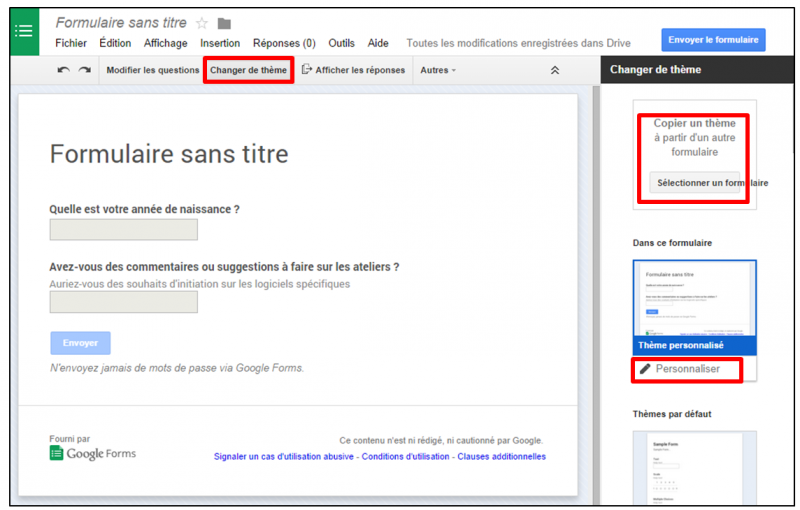
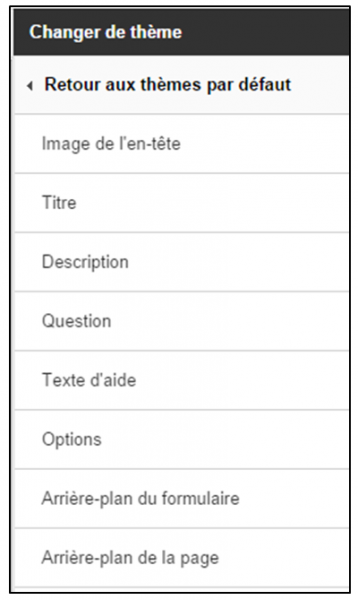
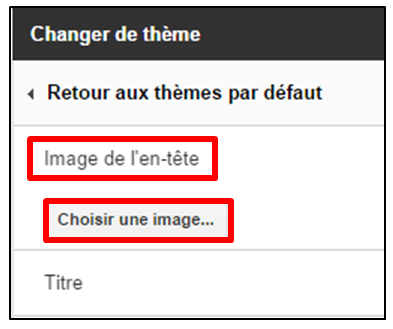
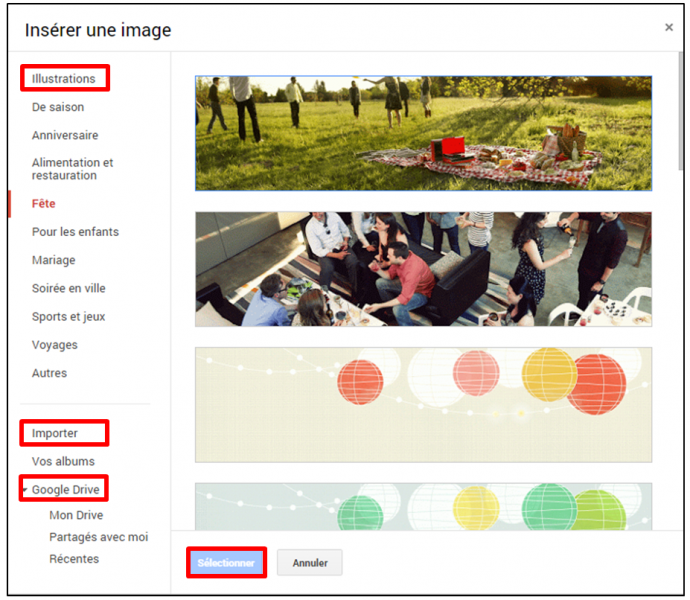
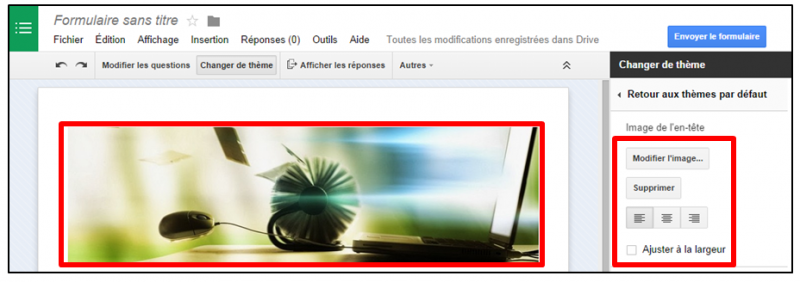
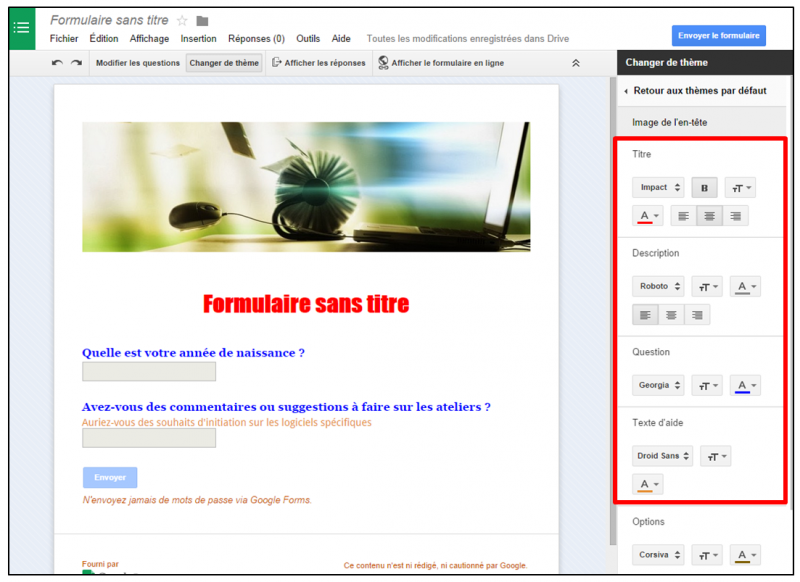
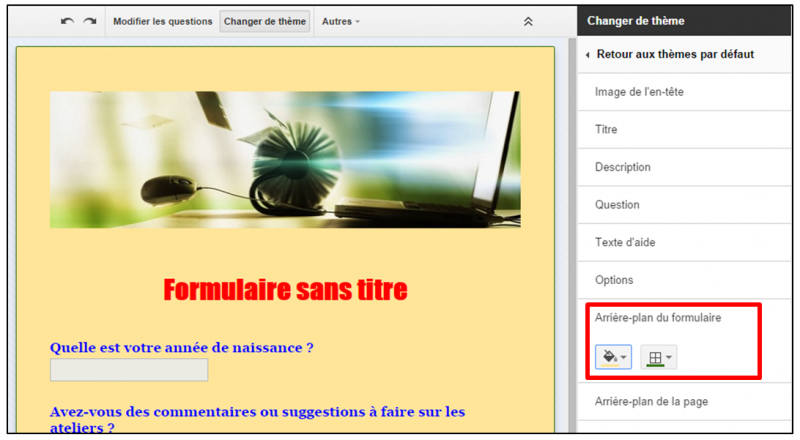
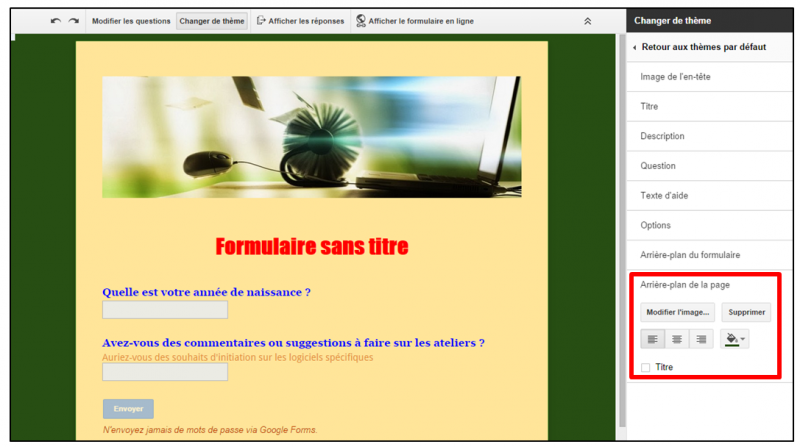
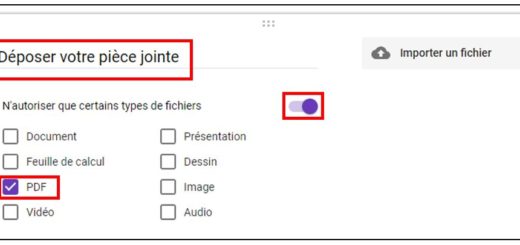
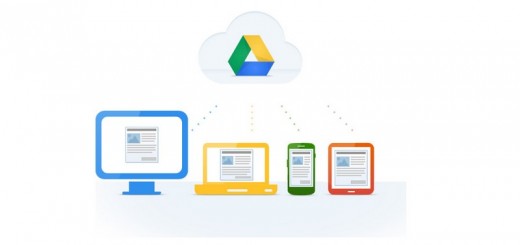
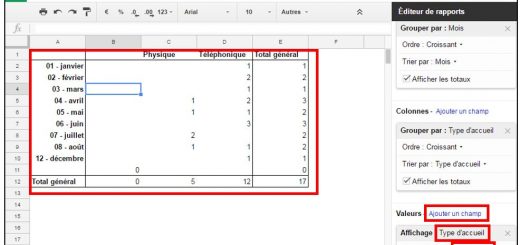









Bonjours, J’essaie de changer l’image en tète sur l’ancienne version Google Form, mais impossible ! Comment faire
Merci bien
Bonjour,
Dans la nouvelle version de Google Forme, les modifications graphiques sont disponibles depuis l’icône représentant une palette de peinture en haut à droite puis en cliquant sur l’icône représentant une montagne. L’ancienne version des formulaires Google proposait des modifications graphiques avancées. Si vous souhaitez y accéder, vous devez cliquer sur le point interrogation en bas à droite du formulaire puis sur Revenir à l’ancienne version.
Cdlt
Bonjour,
Je souhaiterai changer le thème du formulaire et dans le fenêtre du formulaire je n’ai pas l’option « Changer le thème »
Merci de pouvoir m’aider
Bonjour,
La dernière version de formulaire Google ne permet plus de modifier la police et taille. Vous pouvez cependant revenir à l’ancienne version des formulaires Google en cliquant sur le bonhomme situé en bas à gauche de l’interface.
Cordialement
Je n’arrive pas à modifier la taille de la police, je n’ai aucune option pour faire ça!!
Bonjour,
La taille de votre formulaire dépend du nombre de question et du thème graphique choisi. Si votre contenu est plus conséquent que la taille déterminé, Google ajoute automatiquement un ascenseur. Il n’y a pas de possibilité d’ajuster la taille d’affichage.
Cdlt
Bonsoir,
Comment gérer la taille du sondage une fois inséré dans le site ? J’avais collé le code () dans ma page html et malgré avoir précisé la taille width : 150 et height : 480 , le formulaire dépasse l’espace réservé sur ma page, et un ascenseur est ajouté !! C’est très moche. Comment ajuster le formulaire pour que ça ne dépasse la taille prévue ?? Merci d’avance pour votre aide.
Bonjour,
Je cherche comment affiner la mise en page de la « description » après le titre, pouvoir mettre du gras, modifier taille éventuellement, mettre des puces ect.. je l’ai déjà vu ? je ne trouve pas comment faire, merci. Copier/coller depuis un éditeur n’a pas fonctionné
José Garcia : j’avais le même problème. Il suffit d’aller dans imprimer>Paramètres. Puis cocher « graphique d’arrière plan ».
🙂
J’ai creé un formulaire avec google sheet et j’ai insérer une image dans l’entete.
Quand je veux imprimer le formulaire pa ctrl P l’entete n’apparait pas sur le papier ?.. Pourquoi ?
Bonjour
Est il possible de mettre deux questions l’une à côté de l’autre pour éviter d’avoir un formulaire trop long ?